
Με Σημειώσεις ομιλητών Microsoft PowerPoint , έχετε τα σημεία ομιλίας σας εύχρηστα κατά τη διάρκεια της παρουσίασής σας. Αλλά αν αποφασίσετε να αφαιρέσετε αυτές τις σημειώσεις, μπορεί να είναι ένα κουραστικό έργο. Θα σας δείξουμε πώς να αφαιρέσετε όλες τις σημειώσεις παρουσίασης ταυτόχρονα.
Πώς να αφαιρέσετε σημειώσεις παρουσιαστών PowerPoint
Ως υπενθύμιση, μπορείτε να διαγράψετε εύκολα μεμονωμένες σημειώσεις ηχείων. Ανοίξτε τις σημειώσεις παρουσίασης χρησιμοποιώντας το κουμπί Σημειώσεις στη γραμμή κατάστασης του PowerPoint ή κάνοντας κλικ στο "Σημειώσεις" στην κορδέλα στην καρτέλα Προβολή.
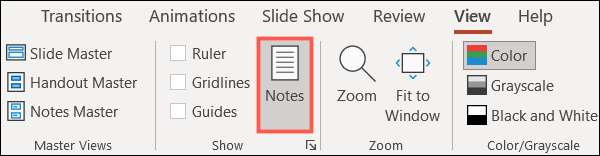
Μεταβείτε στη διαφάνεια με τις σημειώσεις που θέλετε να διαγράψετε, κάντε κλικ στην περιοχή Σημειώσεις και αφαιρέστε το κείμενο. Μπορείτε να το κάνετε γρήγορα επιλέγοντας όλο το κείμενο και να χτυπήσετε το κλειδί διαγραφής σας.
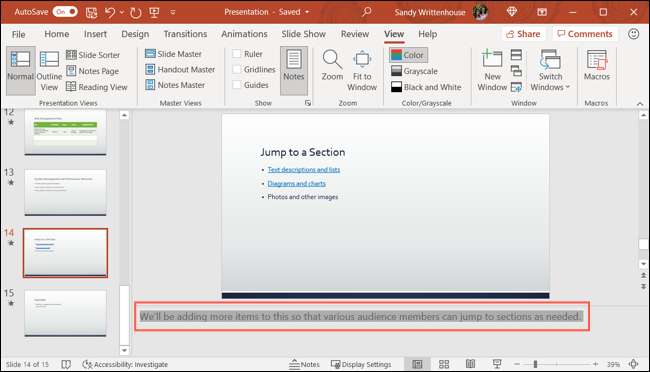
Ενώ αυτό είναι καλό για τη διαγραφή σημειώσεων σε μια χούφτα διαφάνειες, μπορεί να είναι χρονοβόρα αν έχετε δεκάδες διαφάνειες. Εδώ είναι πώς να τα αφαιρέσετε όλα σε ένα πτώση.
Κάντε κλικ στην επιλογή Αρχείο & GT; Πληροφορίες. Κάτω από την Ελέγξτε την παρουσίαση, θα δείτε ότι η παρουσίασή σας περιέχει σημειώσεις παρουσίασης.
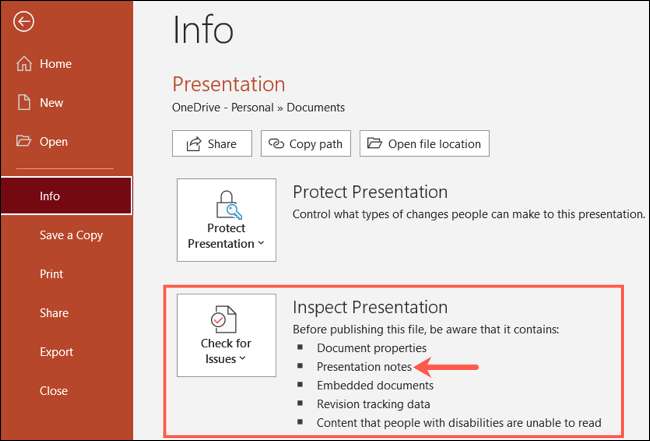
Κάντε κλικ στο αναπτυσσόμενο πλαίσιο "Έλεγχος για θέματα" σε αυτή την ενότητα και, στη συνέχεια, επιλέξτε "Ελέγξτε το έγγραφο".
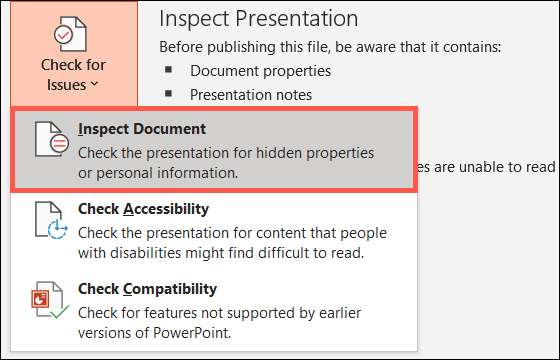
Θα δείτε πολλά στοιχεία που μπορείτε να ελέγξετε το έγγραφό σας για, οπότε θυμηθείτε αυτό το βολικό εργαλείο για αυτούς τους τύπους των πραγμάτων αργότερα.
Για αυτή την εργασία, θα ελέγξετε μόνο το πλαίσιο για "σημειώσεις παρουσίασης" στο κάτω μέρος και να καταργήσετε την επιλογή του υπόλοιπου. Όταν είστε έτοιμοι, κάντε κλικ στην επιλογή "Επιθεωρήστε".
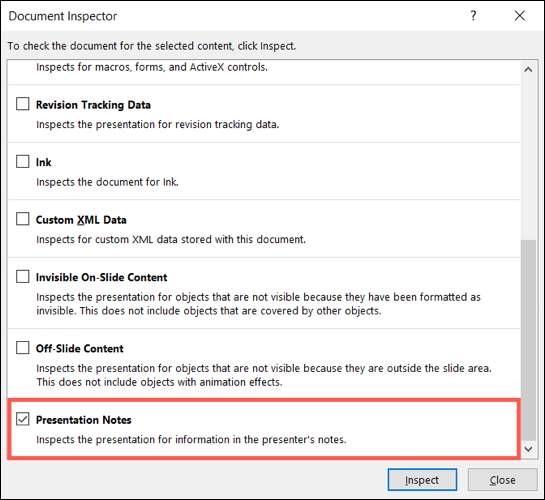
Μετά από μια στιγμή, θα δείτε τα αποτελέσματα που σας ενημερώνουν ότι γνωρίζετε ότι οι σημειώσεις παρουσίασης βρέθηκαν κατά τη διάρκεια της επιθεώρησης. Κάντε κλικ στην επιλογή "Κατάργηση όλων".
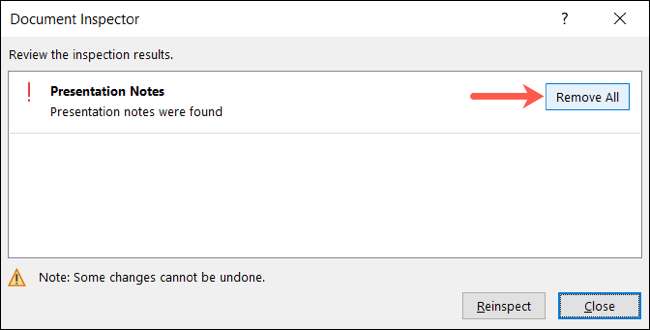
Και όπως ακριβώς έτσι, οι σημειώσεις παρουσίασής σας θα φύγουν! Μπορείτε να χτυπήσετε το "Close" αν τελειώσετε με το εργαλείο ελέγχου.
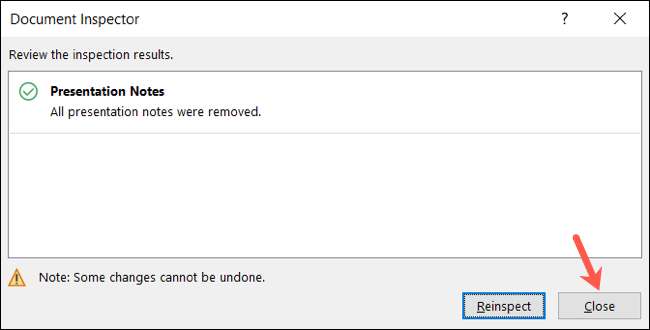
Κάντε κλικ στο βέλος στο επάνω αριστερό μέρος για να επιστρέψετε στην παρουσίασή σας και δεν θα πρέπει πλέον να έχετε σημειώσεις ηχείων στις διαφάνειες σας.
Εάν θέλετε ένα αντίγραφο αυτών των σημειώσεων προτού τα αφαιρέσετε, μπορείτε πάντα να αποθηκεύσετε ένα αντίγραφο της παρουσίασής σας εκ των προτέρων. Ή, μπορείτε Εκτυπώστε μόνο το ηχείο Σημειώσεις για μια παρουσίαση του Microsoft PowerPoint .






